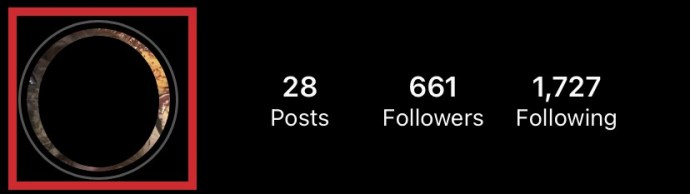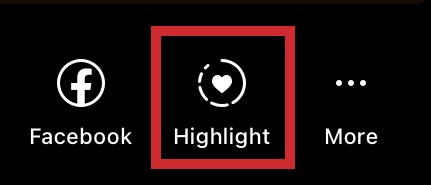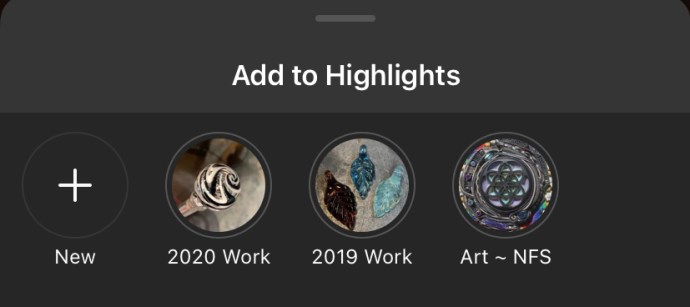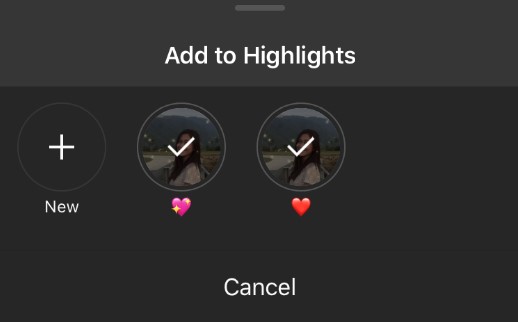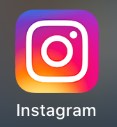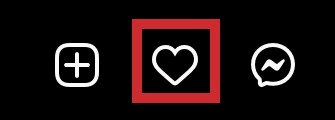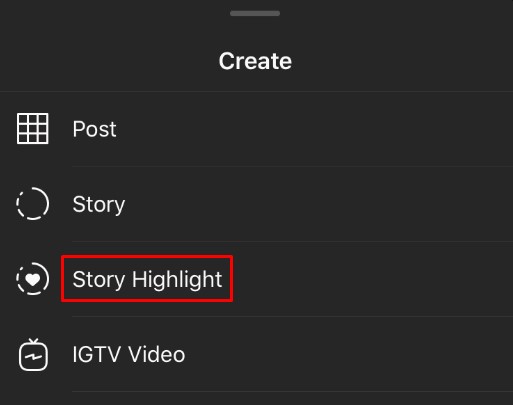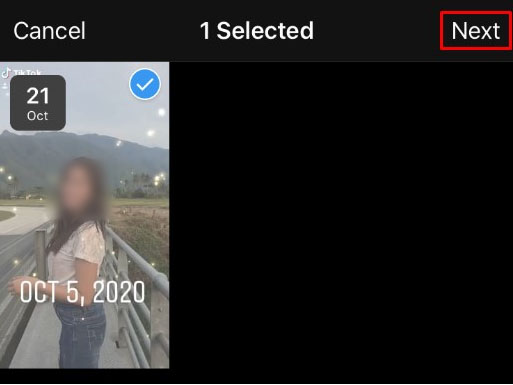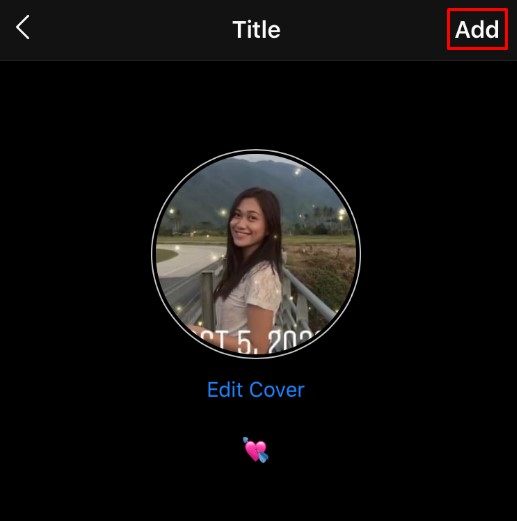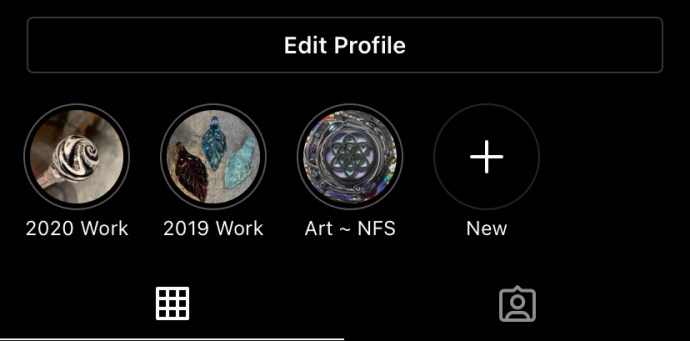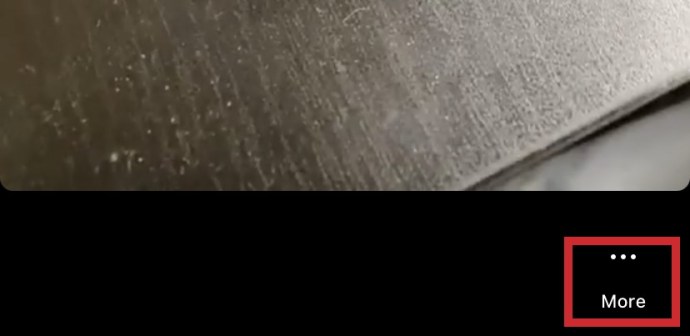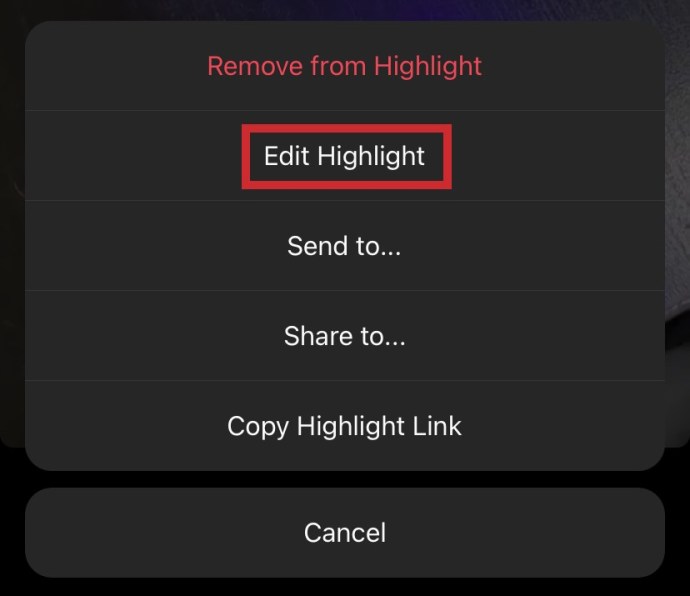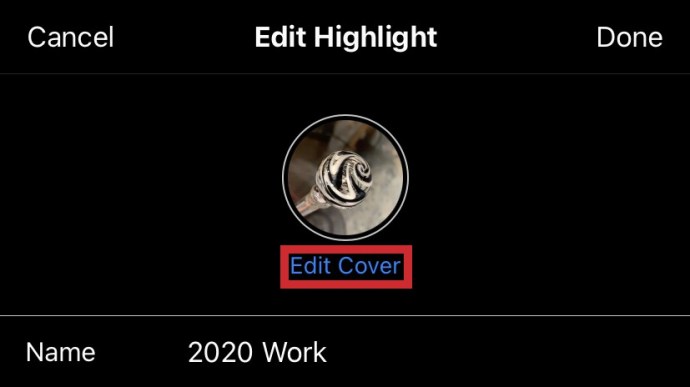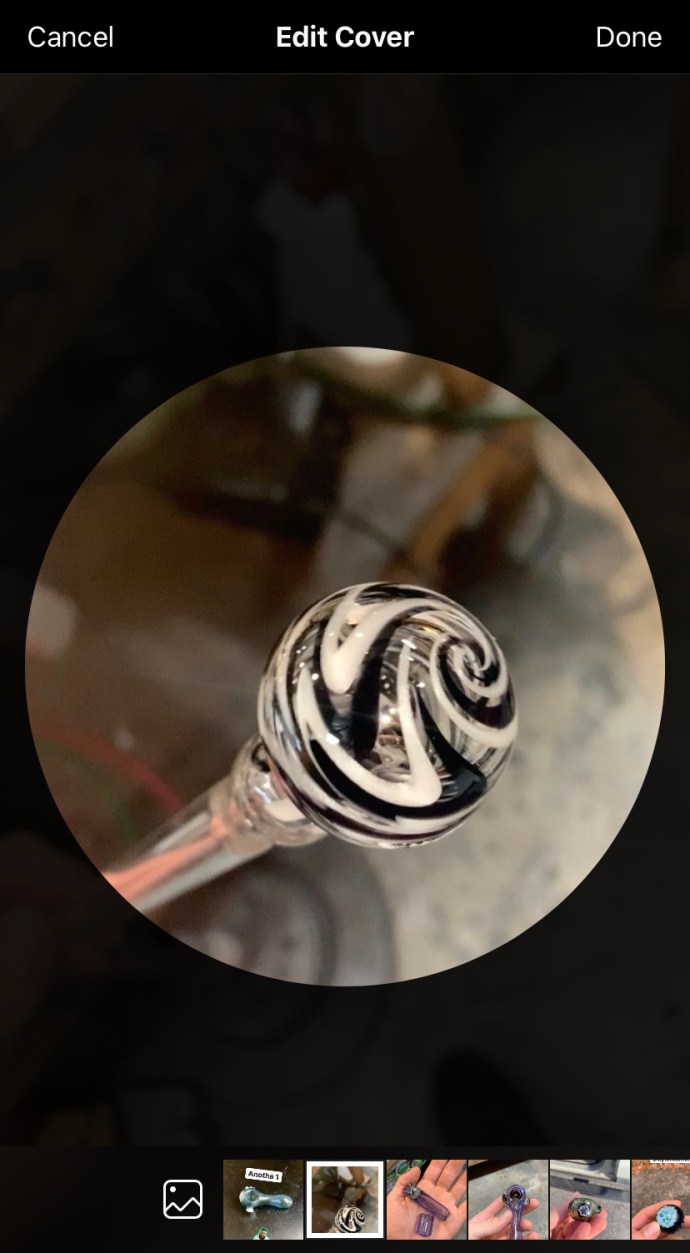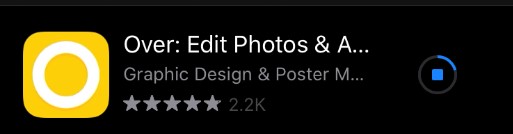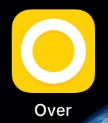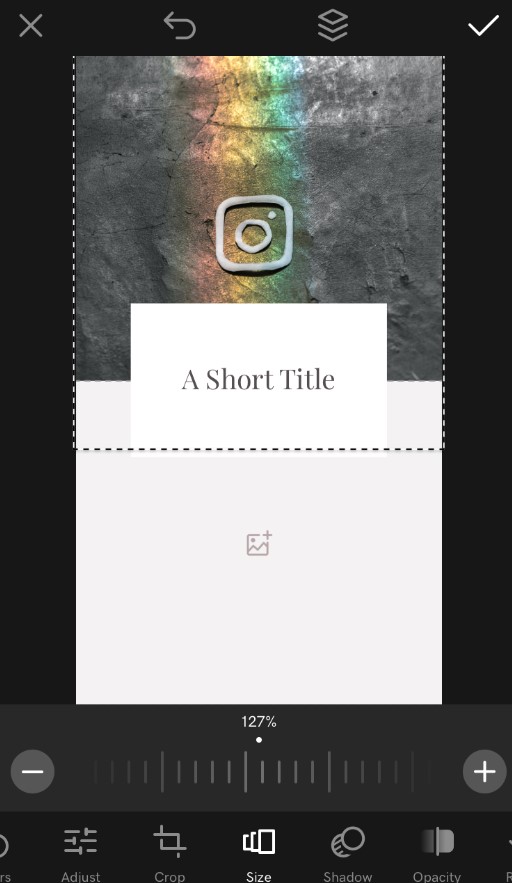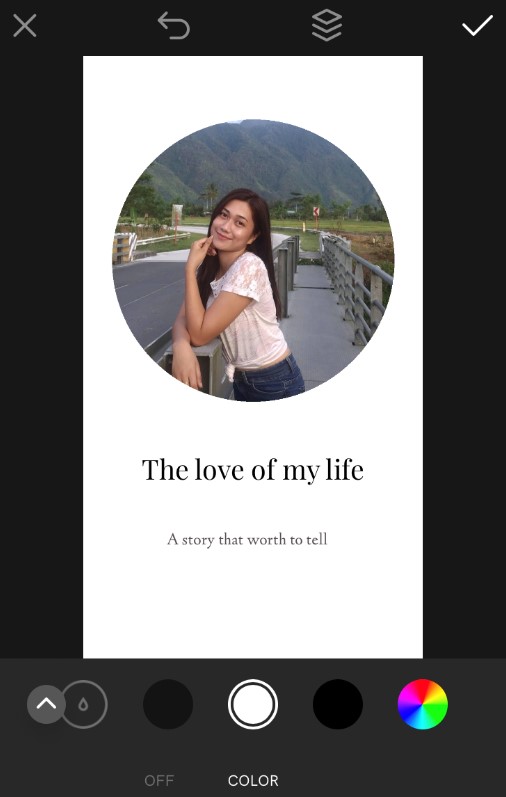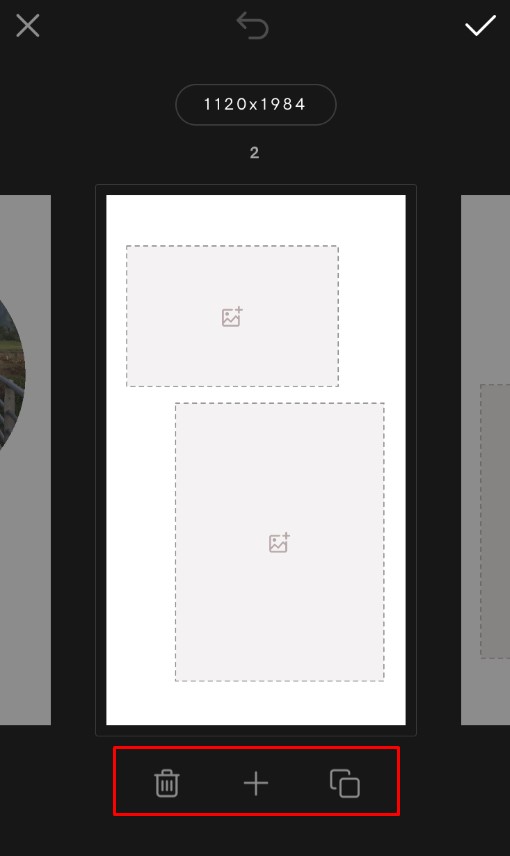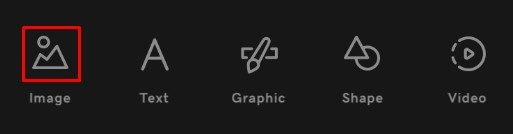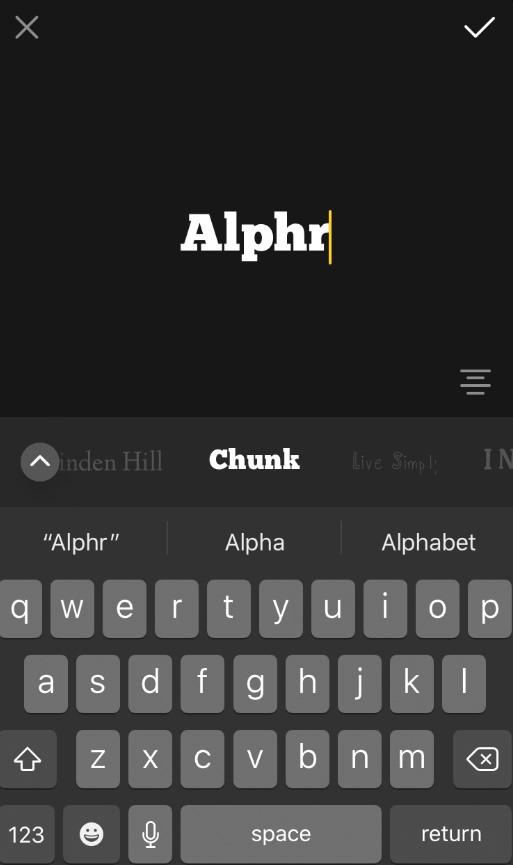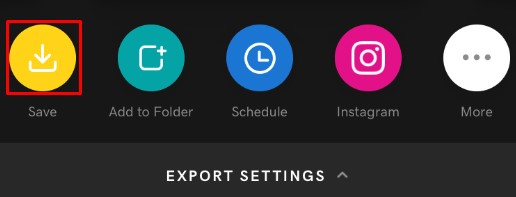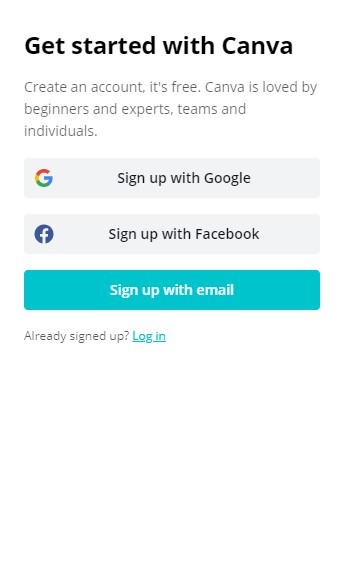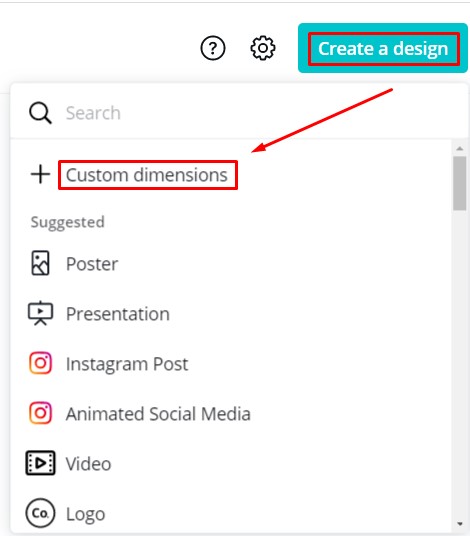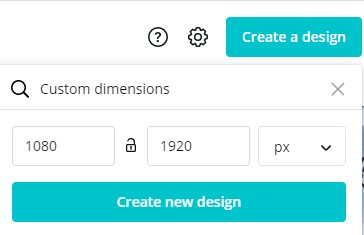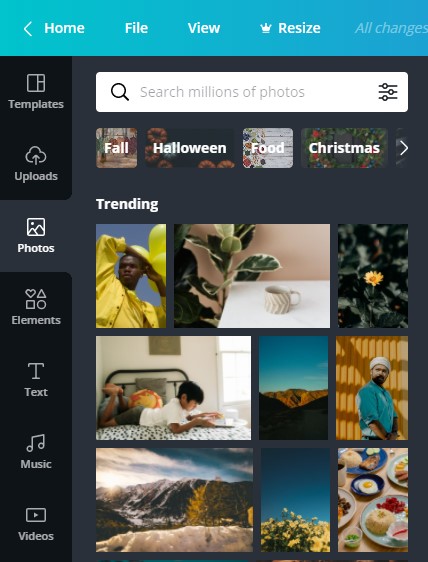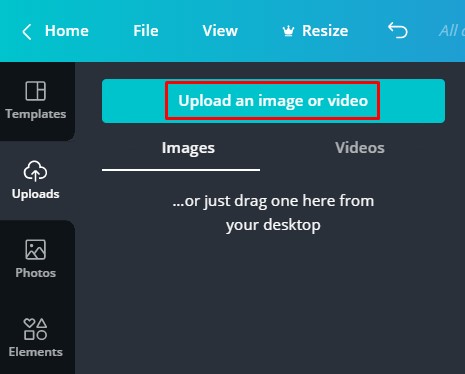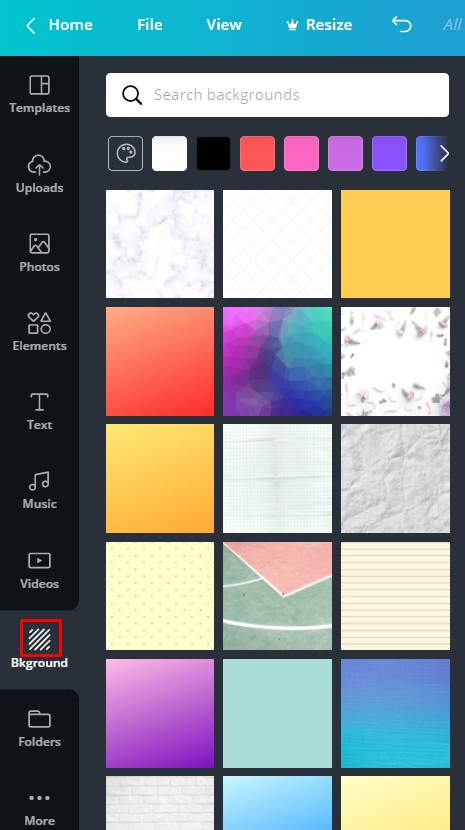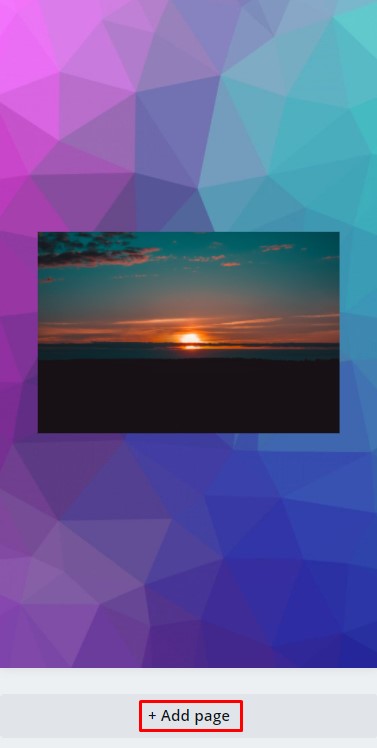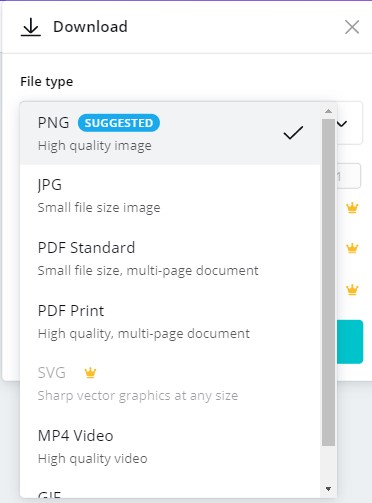Instagram, pazarlama, işletmeler ve marka bilinirliği için önde gelen platformlardan biri haline geldi. Bu nedenle, her ciddi işletmenin, etkileyicinin ve ünlünün Instagram'da öne çıkan özellikleri vardır. Instagram'daki en iyi hikayelerinizin tümü, Instagram öne çıkanlarınızda derlenir.
Kendi Instagram öne çıkan özelliklerinizi nasıl oluşturacağınızı bilmek istiyorsanız doğru yerdesiniz. Instagram kapaklarını kendi başınıza oluşturmanın en iyi yollarını öğrenmek için okumaya devam edin.
Instagram'da Öne Çıkanlar 101
Instagram öne çıkanları yapmak zahmetsizdir. Tek ihtiyacınız olan Android veya iOS için Instagram uygulaması. Uygulamaya zaten sahip olsanız bile bağlantıları izleyin çünkü en son uygulama güncellemelerini almanız gerekir.
İhtiyacınız olan bir sonraki şey Instagram hikayeleri. Yeni bir Instagram hikayesi oluşturduysanız, öne çıkanlarınıza nasıl ekleyeceğiniz aşağıda açıklanmıştır:
- Instagram'ı açın ve hikayenize dokunun.
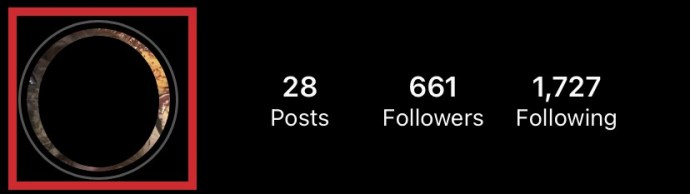
- Ekranınızın sağ alt köşesindeki Vurgula'yı seçin.
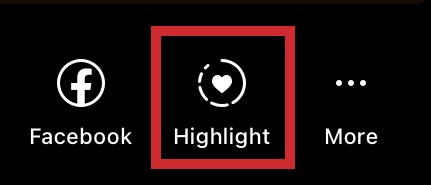
- Bu hikayeyi eklemek istediğiniz Vurguyu seçin.
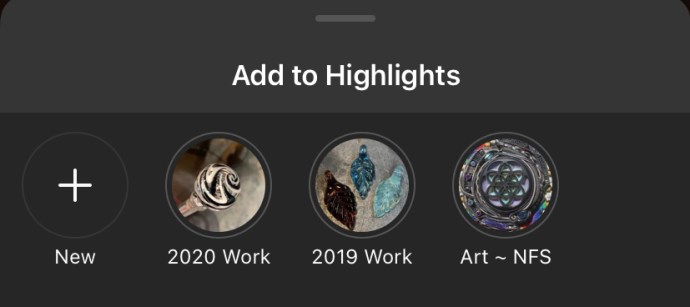
- Alternatif olarak, yeni bir Vurgu yapmak için Yeni'yi seçebilirsiniz. Hikayenizi en son Öne Çıkanlar'a eklemek için buna bir ad verin ve Ekle'ye dokunun.
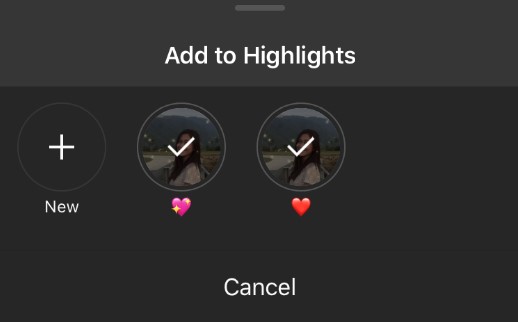
Instagram Öne Çıkanlar Oluşturmak için Alternatif Yöntem
İşte yeni Instagram öne çıkanları yapmak için kullanabileceğiniz alternatif bir yöntem. Bir vurguya aynı anda birden fazla hikaye eklemenize izin verdiği için muhtemelen daha verimlidir. Bu adımları takip et:
- Cihazınızda Instagram uygulamasını başlatın.
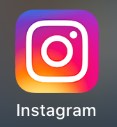
- Profilinize dokunun (ekranınızın sağ alt köşesindeki simge).

- Yeni seçeneğini seçin (artı işareti).
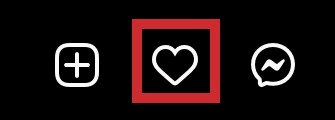
- Vurguda görünmesini istediğiniz hikayeleri seçin (Yeni Vurgu penceresi).
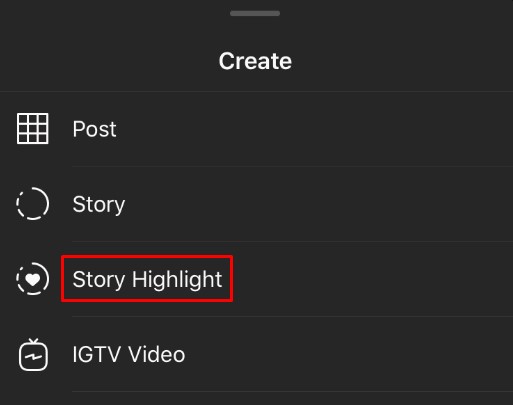
- Ekranın sağ üst köşesindeki İleri düğmesine basın.
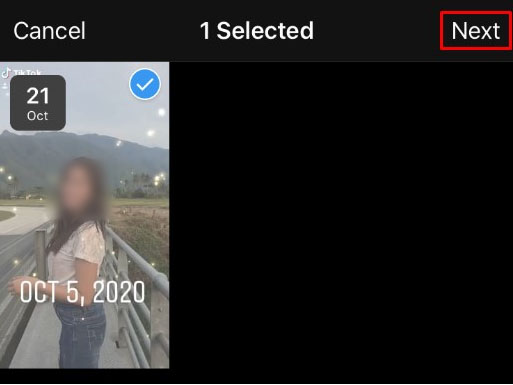
- Vurguyu tercihinize göre yeniden adlandırın, vurgu kapağını seçin ve onaylamak için Bitti'ye basın.
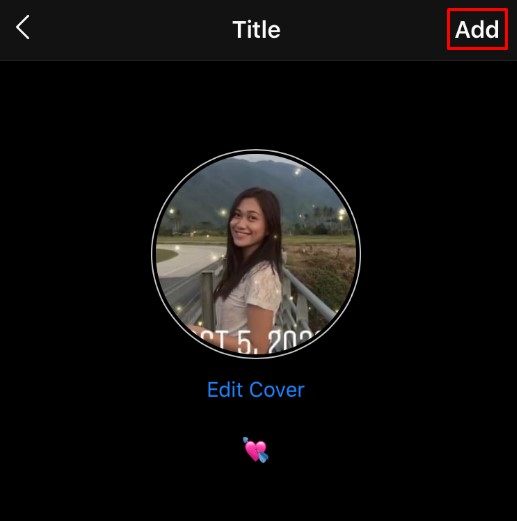
Instagram Öne Çıkanlar Kapağı Nasıl Düzenlenir
Instagram Hikayeleriniz için iyi bir kapak resmi seçmek ve düzenlemek önemlidir, çünkü takipçilerinize veya sayfanızı ziyaret eden kişilere öne çıkanlara nelerin dahil edileceğine dair bir fikir verir. Öne Çıkan Kapak Fotoğrafını düzenlemek oldukça basittir, aşağıdaki adımları uygulamanız yeterlidir:
- Instagram Profilinize gidin ve düzenlemek istediğiniz kapak resmini vurgulayın.
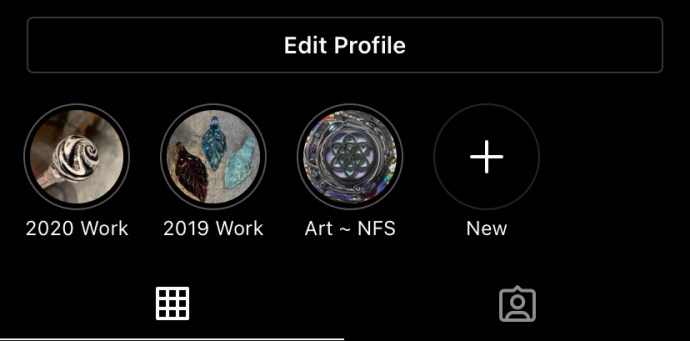
- Sağ alt köşede, "Diğer" yazan 3 noktalı düğmeye dokunun.
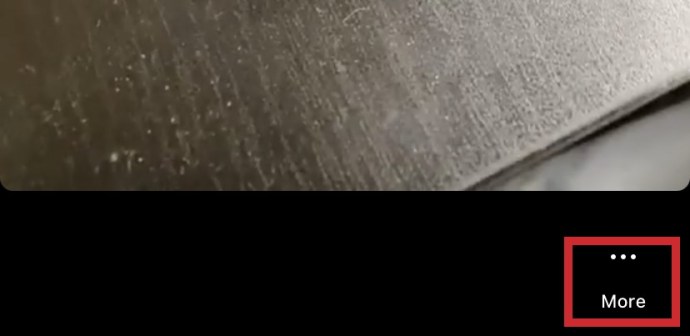
- “Vurguyu Düzenle”ye dokunun
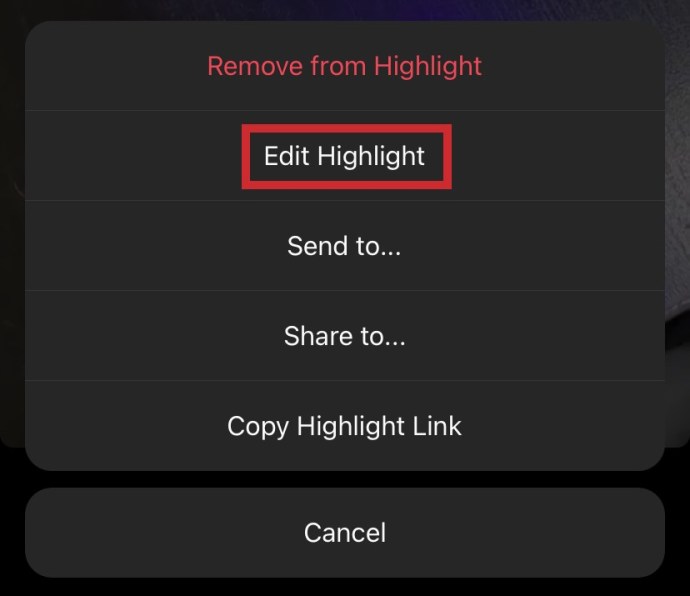
- Üst kısımdaki "Kapağı Düzenle"ye dokunun.
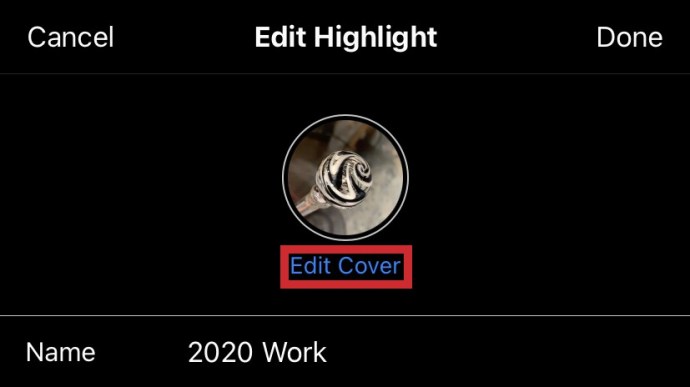
- Öne Çıkanlar'dan kapak resmi olarak kullanmak istediğiniz fotoğrafı seçin. Fotoğrafın kapak olarak kullanılacak kısmını yakınlaştırmak veya yeniden konumlandırmak için parmaklarınızı kullanın.
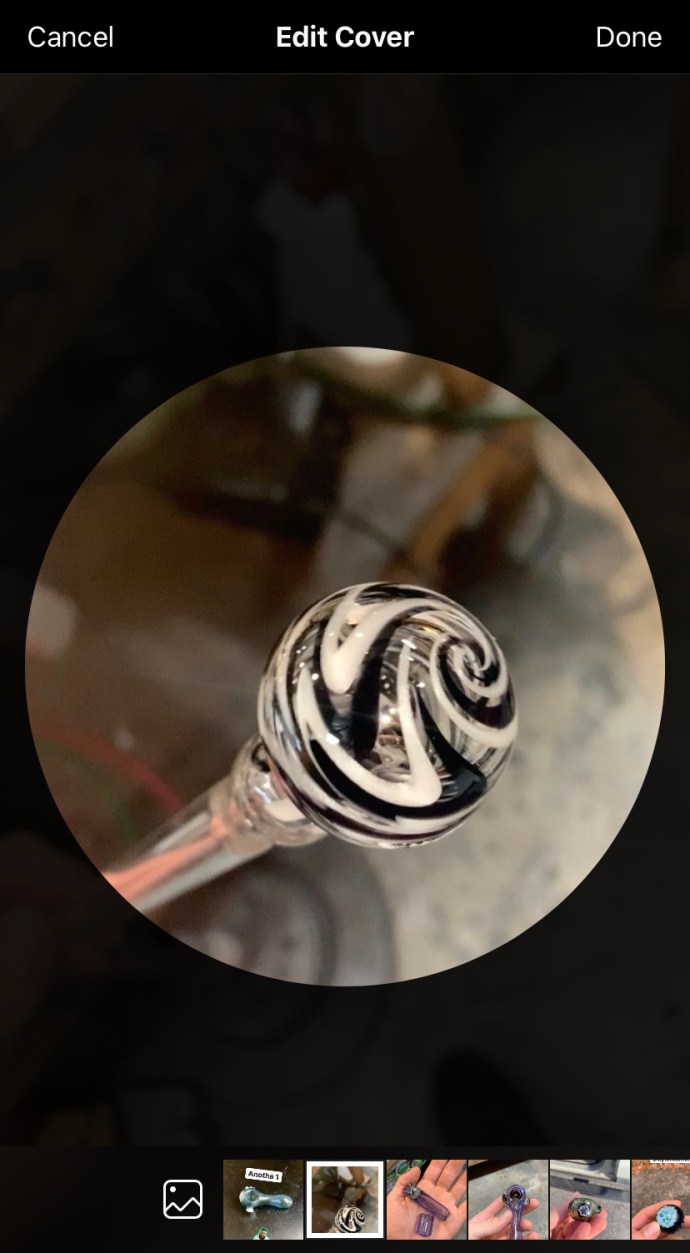
Üçüncü Taraf Uygulamaları Kullanın
Photoshop ustası değilseniz endişelenmeyin. Bazı harika üçüncü taraf uygulamalar ve siteler, Instagram öne çıkan kapaklarınızı oluşturmanıza yardımcı olabilir. Kullanabileceğiniz en iyi uygulamalardan bazılarının talimatlarını gözden geçirelim.
Üzerinde
Over, Instagram profilinizi geliştirmek için kullanabileceğiniz en popüler ücretsiz araçlardan biridir. Bu uygulama iOS ve Android cihazlarda ücretsiz olarak kullanılabilir. Yukarıdaki bağlantıyı takip ederek indirin ve Instagram öne çıkan kapakları için kullanmaya başlayın:
- Çevrimiçi bir simge paketi bulun ve telefonunuza veya tabletinize indirin.
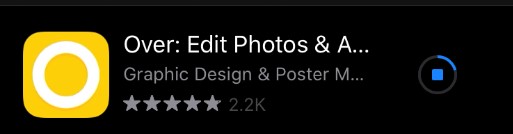
- Cihazınızda Over'ı başlatın.
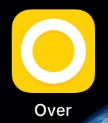
- Bir kapağı içe aktarmak istiyorsanız resme dokunun veya geniş kapak seçeneklerinden birini seçin (Düzen Koleksiyonları bölümüne bakın).

- Bir kapağa karar verdiğinizde, boyutunu ayarlamanız gerekir. Katmanlar menüsünü seçin ve arka plan katmanını seçin. Son olarak, Instagram Hikaye kapak boyutlarına dokunun.
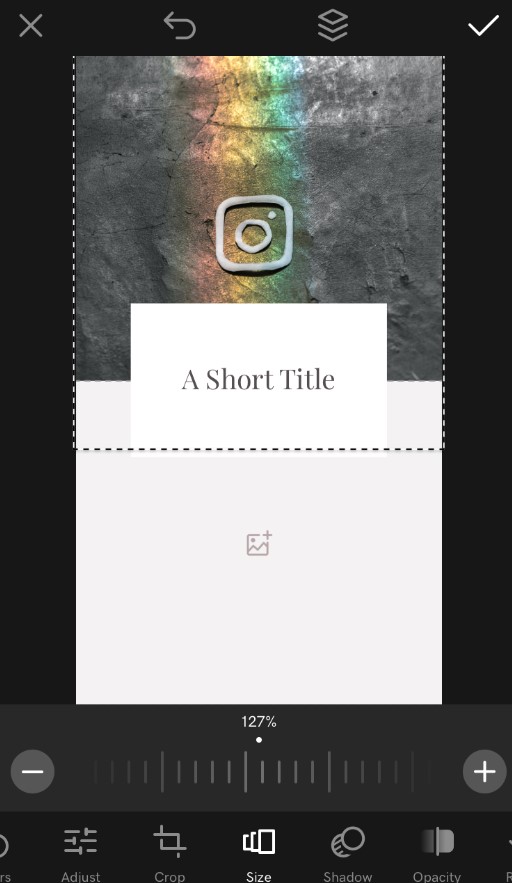
- Kapağınızın renklerini denemekten çekinmeyin. Arka Planı seçin ve rengi değiştirmek için silindiri kullanın. Bir markanız varsa, parlaklığı ona benzeyecek şekilde ayarlayın.
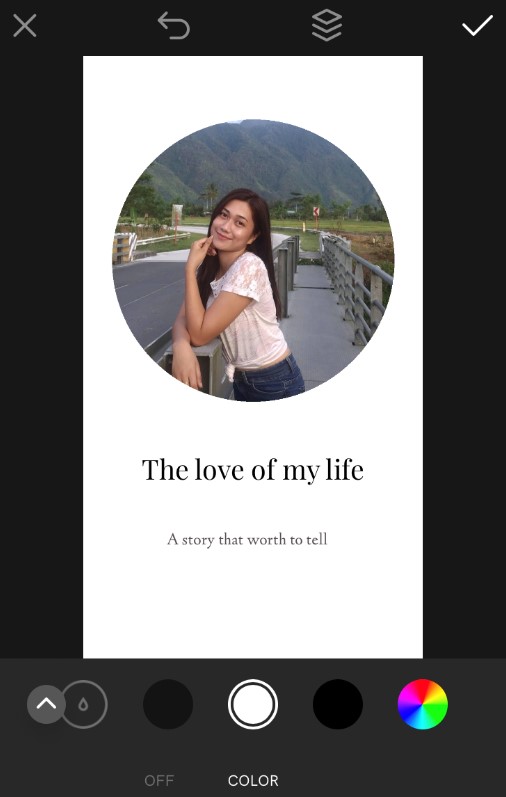
- Ardından, Katmanlar menüsüne geri dönebilir ve gereksiz her şeyi (fazladan kelimeler vb.) silebilirsiniz.
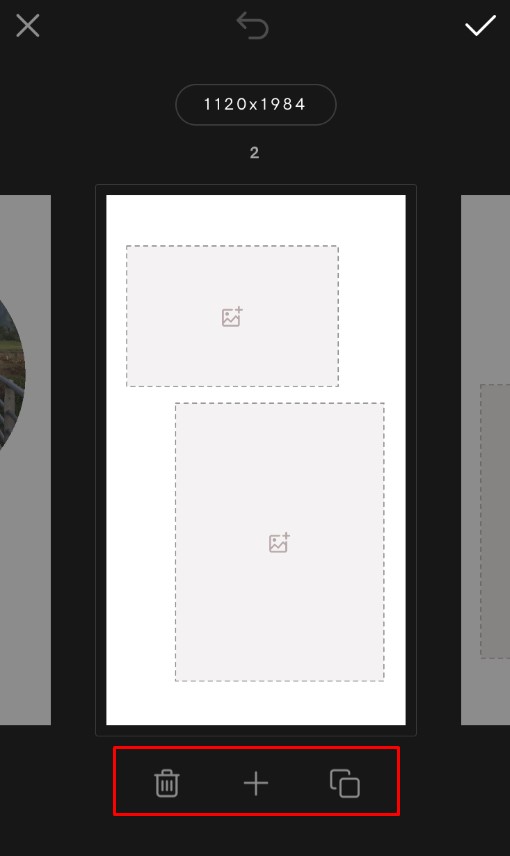
- Arka planınız tamamlandığında, Görüntü üzerine dokunun ve cihazın galerisinden bir simge seçin.
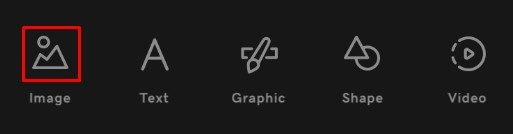
- Simgeyi ortaya yerleştirin (iki parmağınızla sıkıştırarak yeniden boyutlandırmaktan çekinmeyin). Bir dahaki sefere daha kolay bulmak için simgenizi Sık Kullanılanlara ekleyebilirsiniz.

- Alternatif olarak, simgeler yerine metin kullanabilirsiniz. Görüntü yerine Metin'i seçin ve yazı tipini seçin.
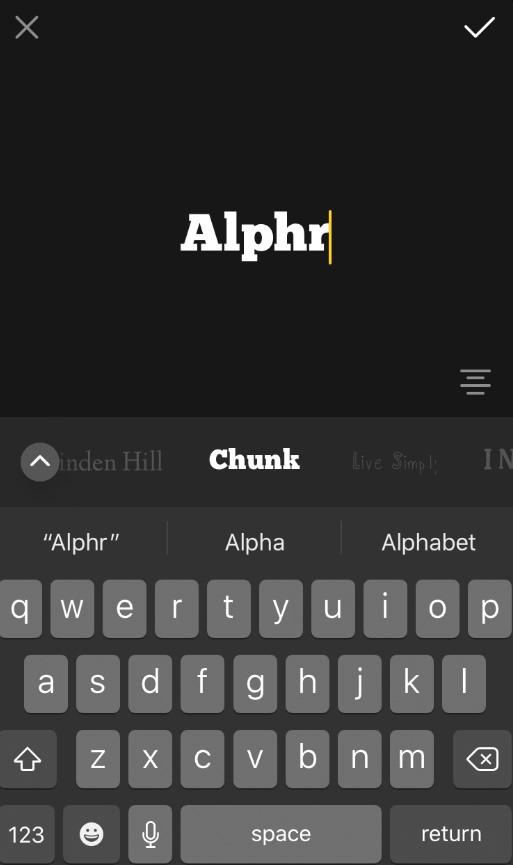
- Her şeyi tamamladığınızda sarı onay işaretiyle onaylayın: Dışa Aktar'a ve ardından Kaydet'e basın. Yeni Instagram öne çıkanlar kapağınız cihazınızın galerisine kaydedilecek.
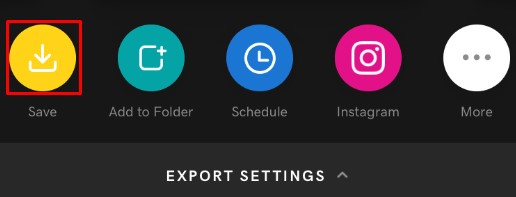
Canva
Canva, Over'a mükemmel bir alternatiftir. Temelde Over ile aynı işleve sahip ücretsiz bir araçtır. Canva ile Instagram Highlight kapaklarınızı oluşturmak için talimatları izleyin:
- canva.com'u ziyaret edin ve bir hesap açın (ücretsiz).
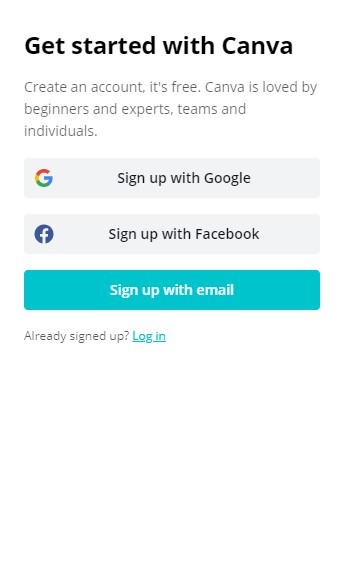
- Bir Tasarım Oluştur'a tıklayın ve özel boyutları seçin.
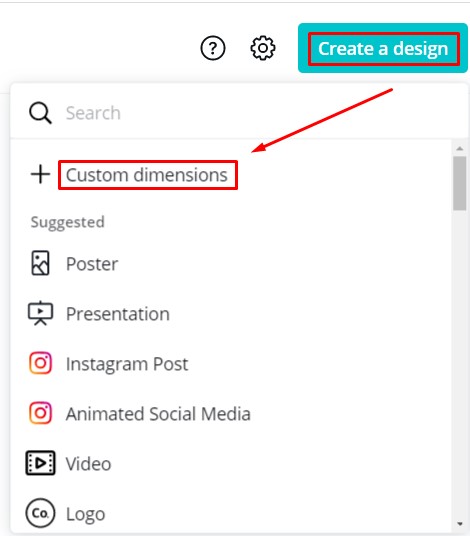
- Boyutları 1920 (yükseklik) ile 1080(genişlik) olarak ayarlayın, böylece Instagram öne çıkanlarına uyabilir.
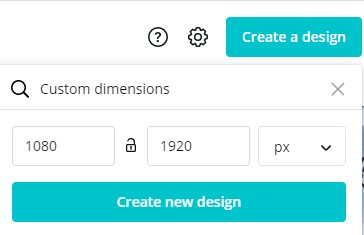
- Simgenizi bilgisayardan alın. Hazırlamadığınız birçok görseli internette kolayca bulabilirsiniz.
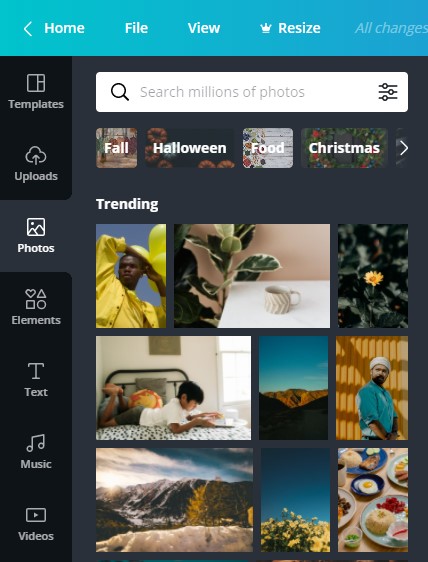
- Bir Resim veya Video Yükle'yi seçin. Simge görüntüsünü seçin.
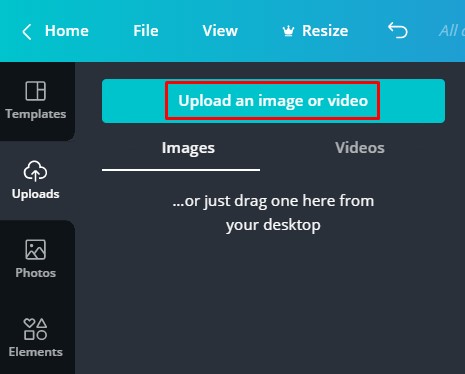
- Arka Planı seçin (kullanabileceğiniz veya doğal renkleri kullanabileceğiniz çok çeşitli Canva resimleri vardır).
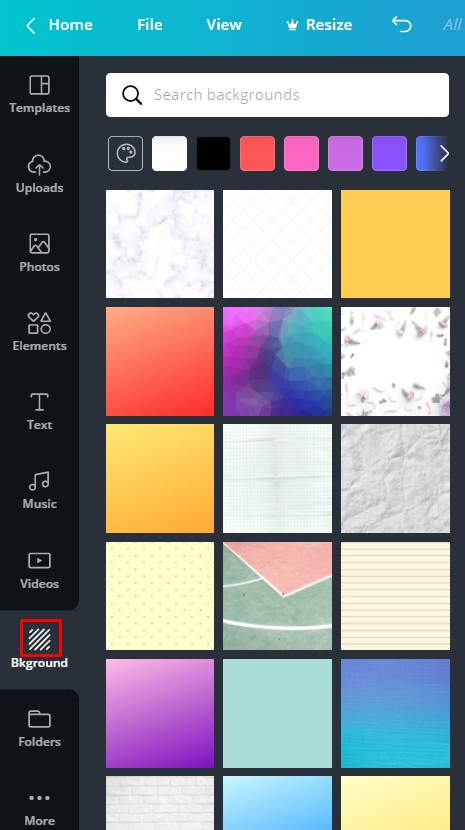
- Kapağı çoğaltabilmeniz için Yeni Sayfa Ekle'ye dokunun. Yeni simgeler yüklemeye ve birden çok kapak oluşturmaya devam edebilirsiniz.
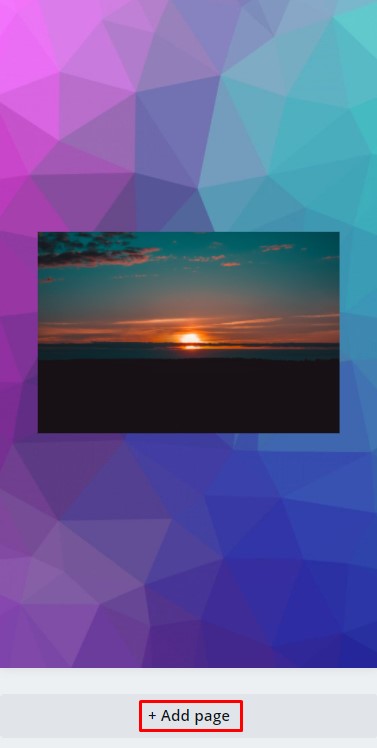
- Bittiğinde, Yayınla'yı ve ardından İndir'i tıklayın. Dosya türünü seçin ve İndir ile onaylayın.
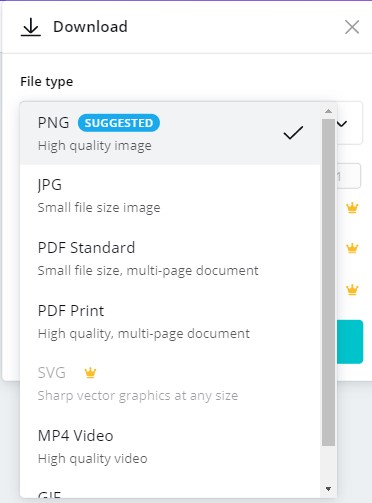
Bu dosyalar sıkıştırılacaktır. Instagram'ın öne çıkan kapakları olarak kullanabilmeniz için bunları açıp mobil galerinize gönderdiğinizden emin olun. Instagram'da profil sayfasını ziyaret edin ve düzenlemek istediğiniz önemli noktalara dokunun. Diğer'i, ardından Vurguyu Düzenle'yi ve son olarak Kapağı Düzenle'yi seçin. Canva'da oluşturduğunuz görseli galerinizden seçin ve yükleyin. Onaylamak için Bitti'ye basın.
Instagram'da Öne Çıkanların Keyfini Çıkarın
Artık onlar için kendi Instagram vurgularınızı ve kapaklarınızı oluşturabilirsiniz. IG'yi profesyonel olarak kullanıyorsanız, bu özellikle önemlidir. Markanızın renklerini seçtiğinizden emin olun ve belki de adını kapağınıza ekleyin.
Instagram Hikayeleri ile ilgili ipuçlarınız, püf noktalarınız veya sorularınız mı var? Lütfen aşağıdaki yorum bölümünde bizimle paylaşın.